如何用 excel 图表技巧制作一个面积折线图
Microsoft Excel是Microsoft为使用Windows和Apple Macintosh操作系统的电脑编写的一款电子表格软件。直观的界面、出色的计算功能和图表工具,再加上成功的市场营销,使Excel成为最流行的个人计算机数据处理软件。
问题:如何用图表功能制作一个面积折线图?
解答:利用图表的编辑图与折线图组合搞定。
具体操作方法如下:
新建一个Excel工作簿,然后创建一个数据区域,将A列的数据复制一份到B列。选中数据区,插入组合图,选择最后一种面积和 (下图 1 处)
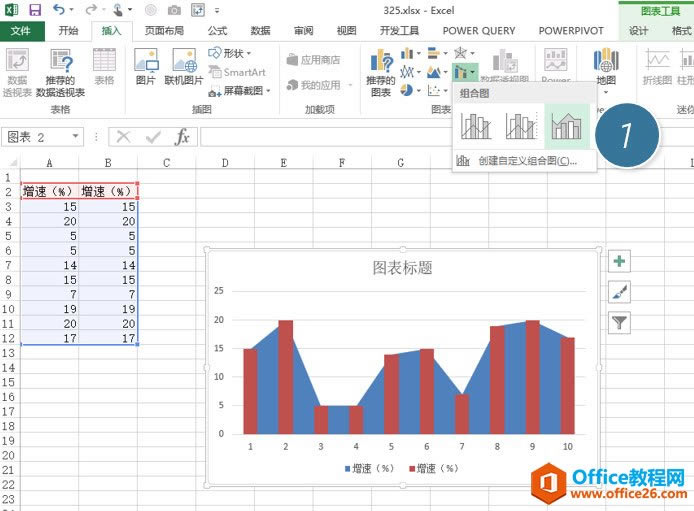 ?
?
?
?
紧接着,选中柱形图,点击鼠标右键,在新弹菜单中“更改系列图表类型”。(下图 2 处)
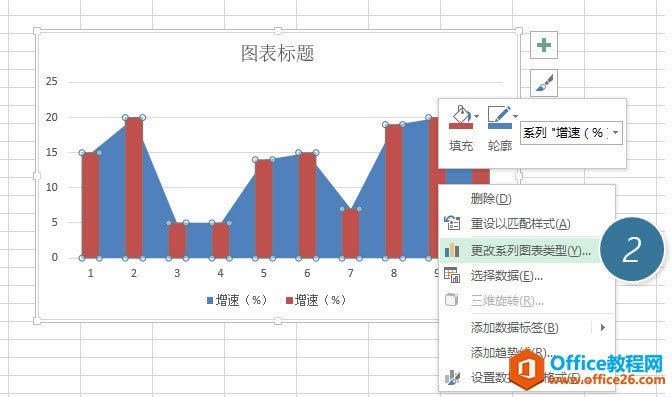 ?
?
?
?
在新菜单中把柱形图改为折线图。(下图 4 处)
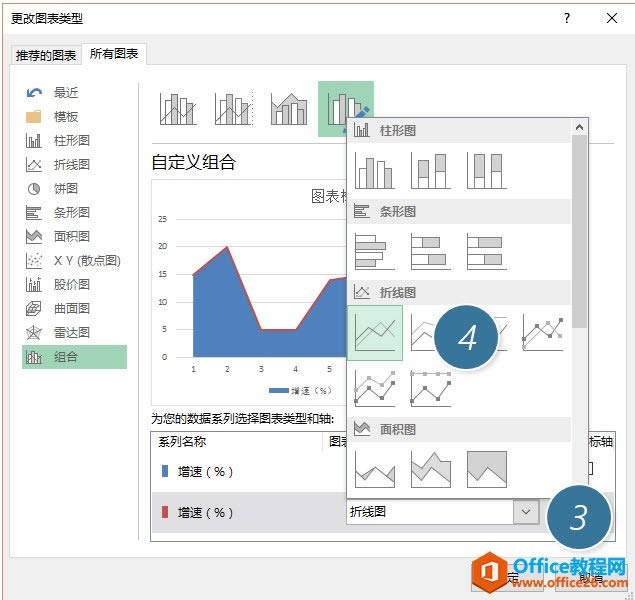 ?
?
?
?
图表基本效果如下,但有个问题,横坐标显示为1~10的数字,而不是数据区的数据。那就要掌握如何更改坐标轴数据显示的方法。(下图 5 处)
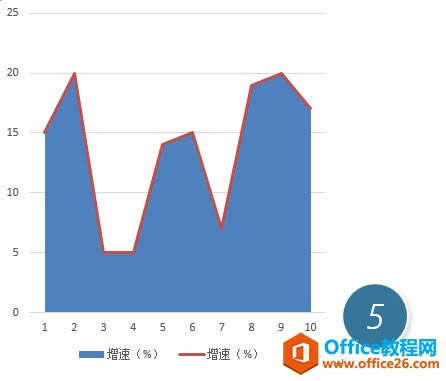 ?
?
?
选中横坐标轴,点击鼠标右键,选择数据。(下图 6 处)
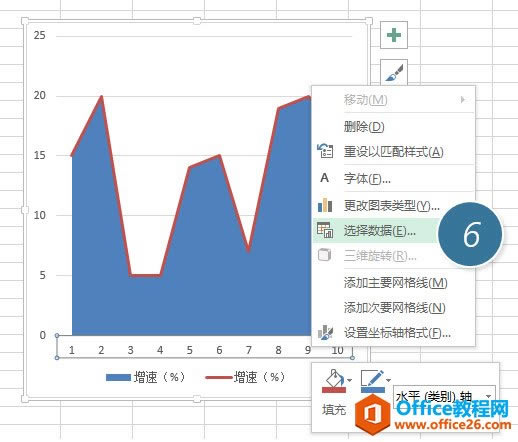 ?
?
?
?
在新弹菜单中,点击“编辑”按钮。(下图 7 处)
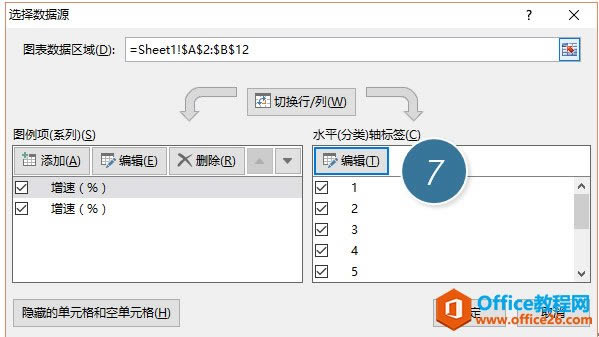 ?
?
?
?
在轴标签中选中“B3:B12”。如下图 8 处
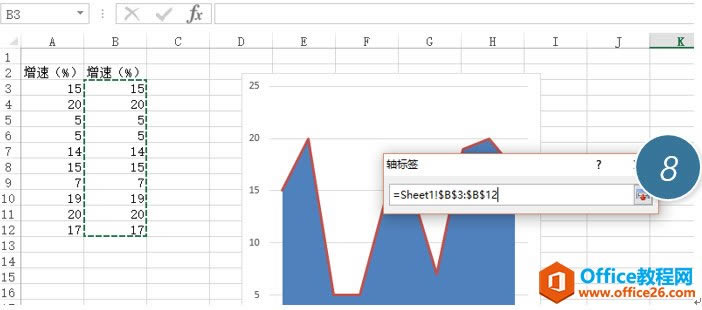 ?
?
?
此时图表的横坐标数据变成实际数据。如下图 9 处。
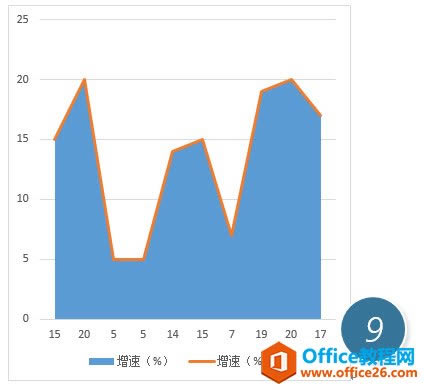
?
最后的一个问题,怎么把图表旋转过来呢?这个是Excel图表的缺乏的功能,图表不支持旋转,所以这里牛闪闪推荐用截图的方式,将图表做好之后截图成图片,在旋转即可。
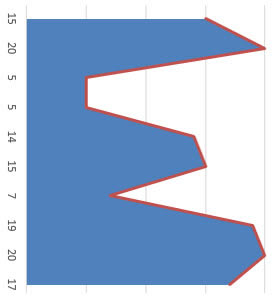 ?
?
?
?
?
总结:组合图的制作在Excel2013中变得简单很多,因为Excel2013直接提供了一个按钮。而截图旋转是一种“投机取巧”的方法,让制作也变得简单。
Excel整体界面趋于平面化,显得清新简洁。流畅的动画和平滑的过渡,带来不同以往的使用体验。
……